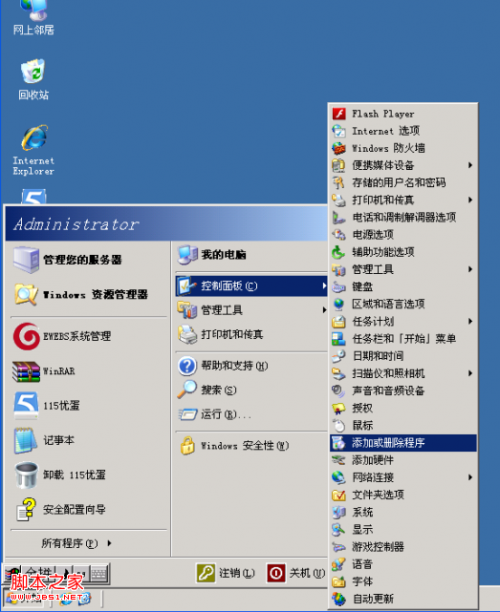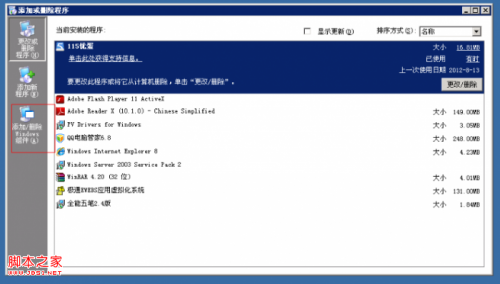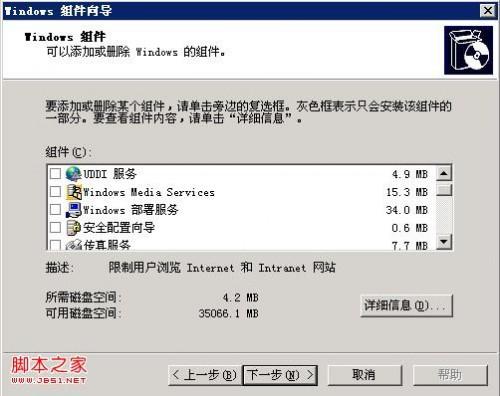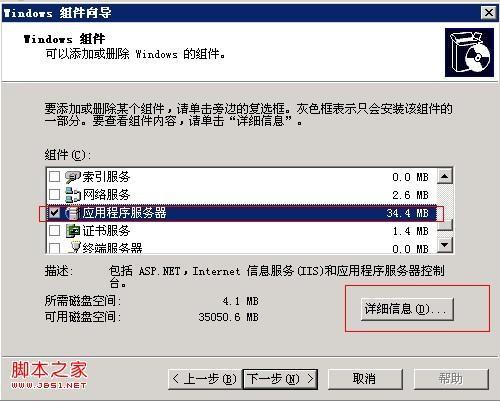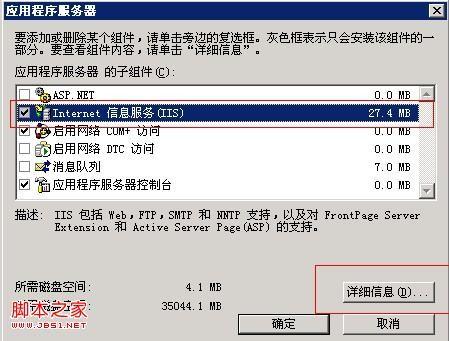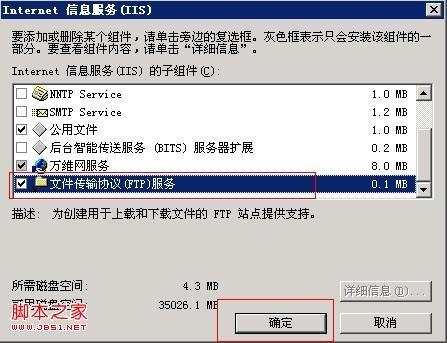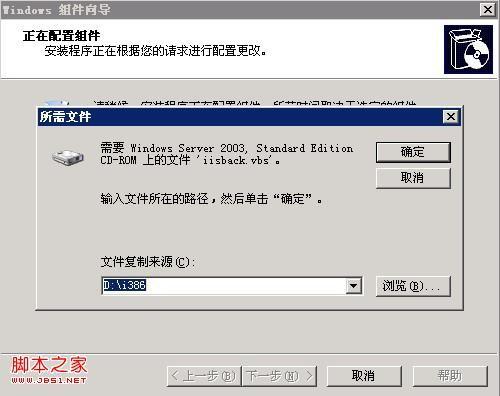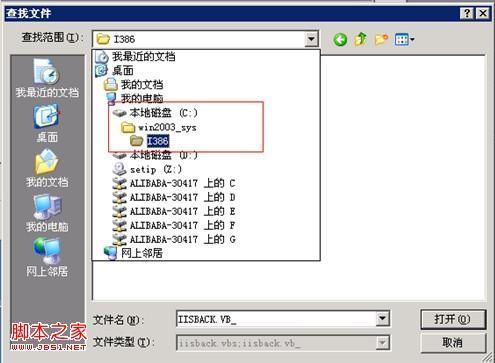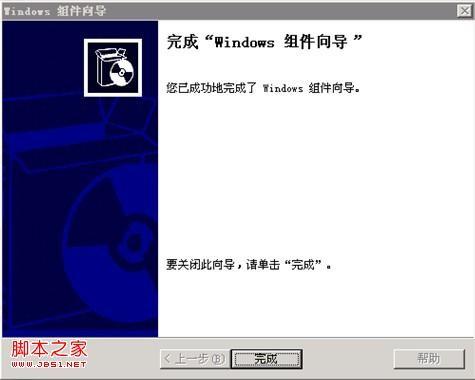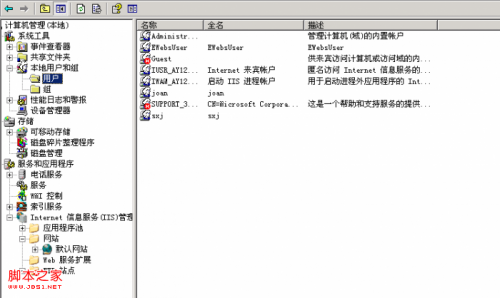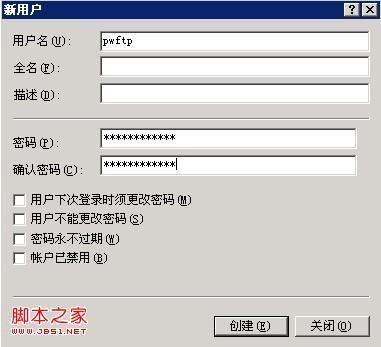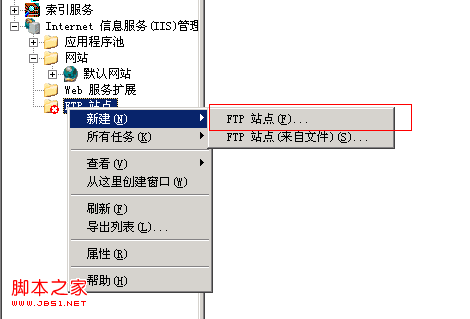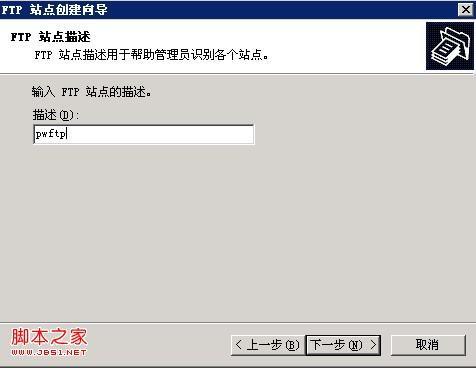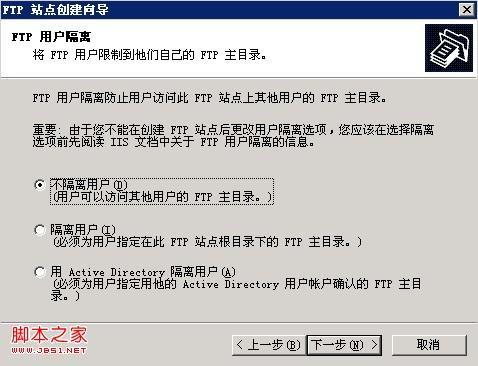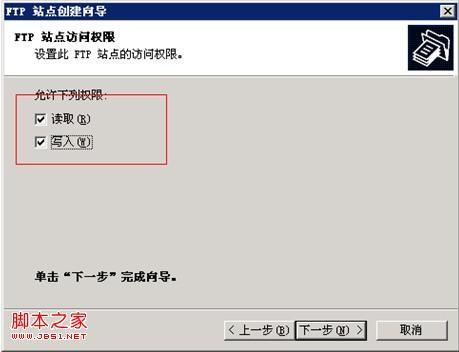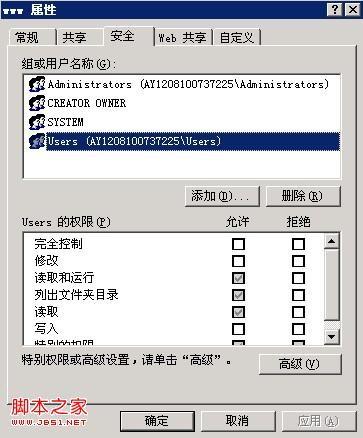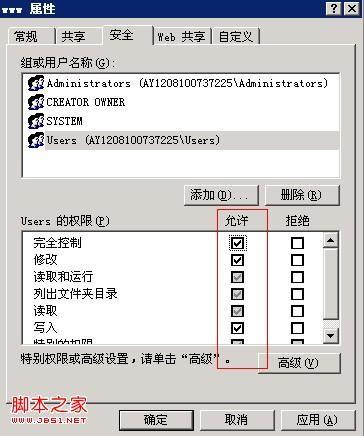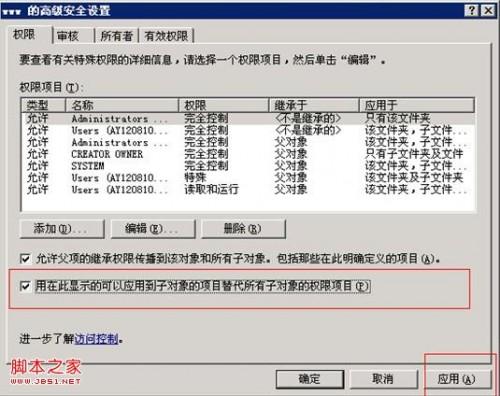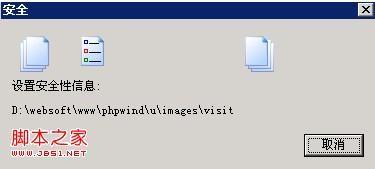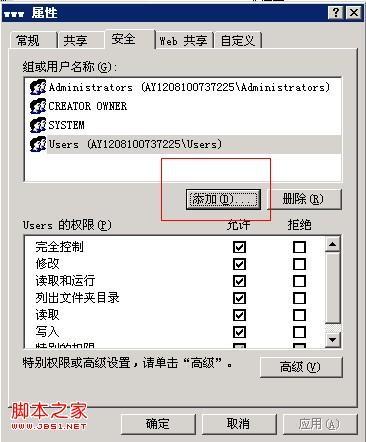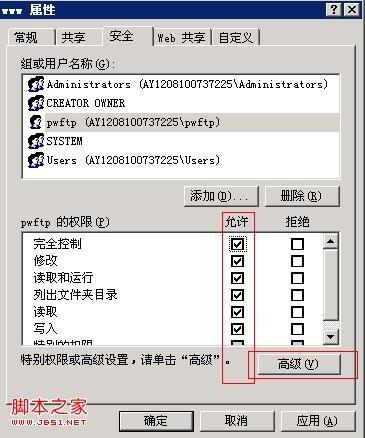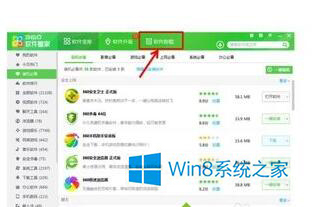安装和使用FTP 安装和使用行程开关需要注意什么
来源: 最后更新:24-05-14 12:14:38
-
1.windows iis +ftp安装
开始----控制面板----添加或删除程序 如图
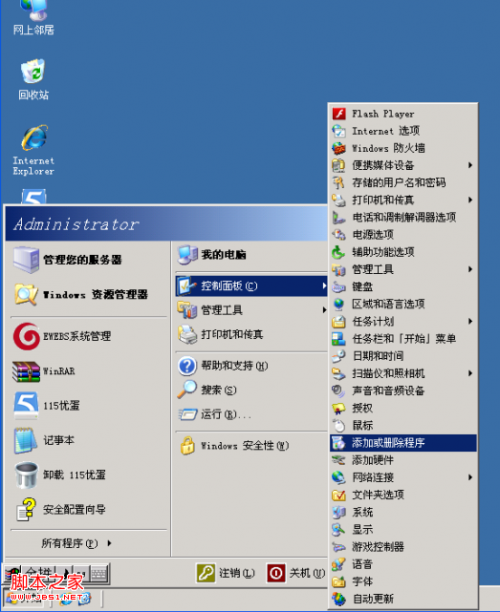
出现如下界面点击“添加/删除windows组件(a) ”如图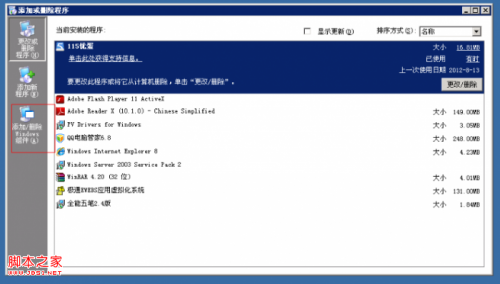
出现如下界面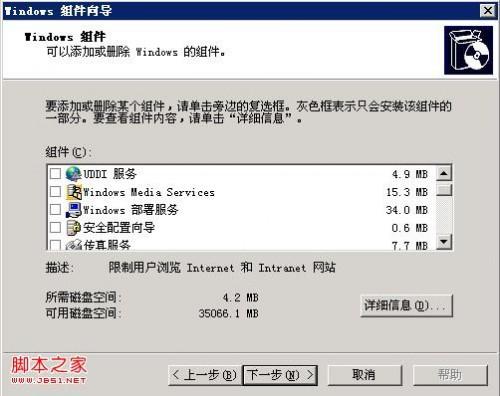
选择“应用程序服务器”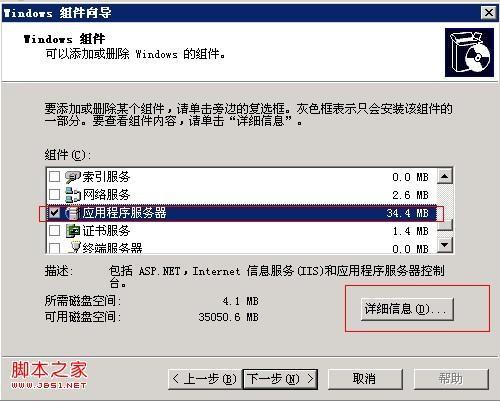
点击图片中的“详细信息”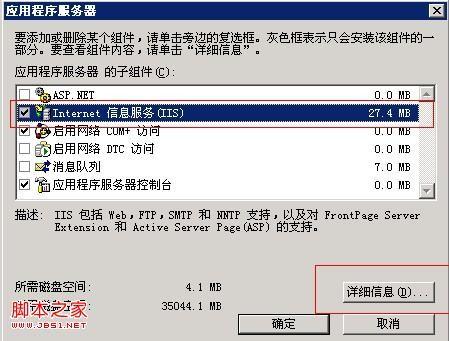
出现上面的图片“选中internet 信息服务(iis)” 点击图片中的“详细信息”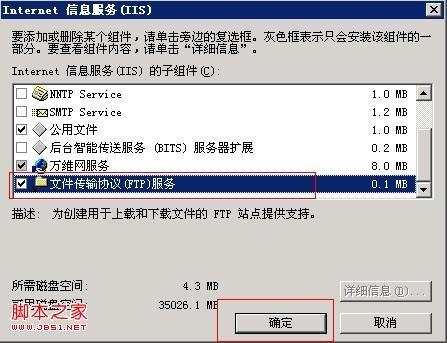

选中图片中的“文件传输协议(ftp)服务”然后点击“确定”最后出现如下界面
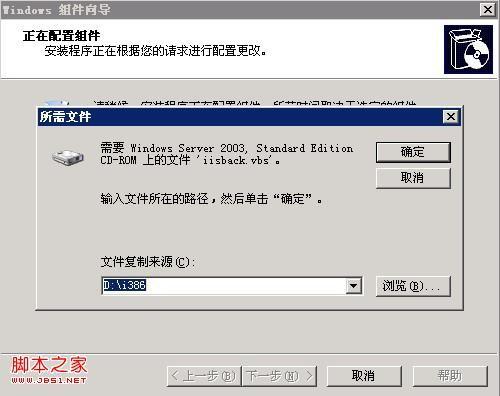
点击图片中的“浏览”选中“c:/win2003_sys/i386”如图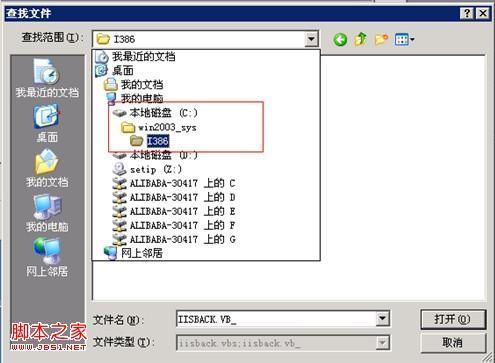
点击图片中的“打开”iis就开始安装了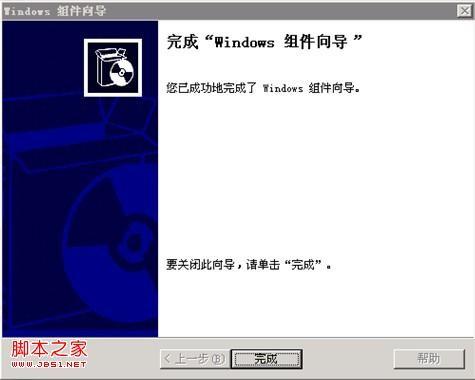
出现这个表示iis 和ftp 已经安装好了6.ftp 配置
ftp服务器软件有很多, server-u xlight 等等通常这些都要收费,涉及到版权大家自己处理。
下面是windows只带的ftp配置教程
我的电脑——右键——选择“管理”
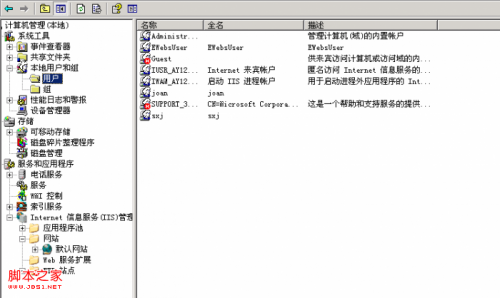

找到用户,在右边用户列表空白区域,右键选择“新用户”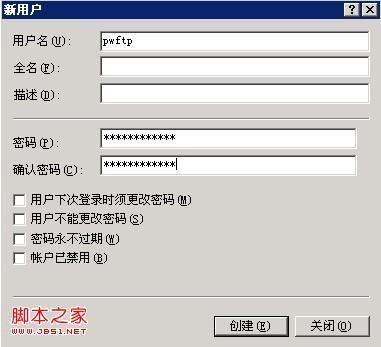
如图输入你的 ftp 用户名、密码,然后切换到 iis 删除默认的ftp站点,然后如图新建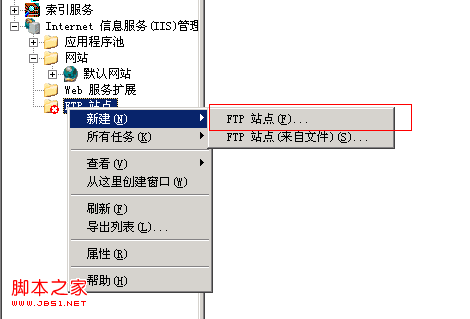

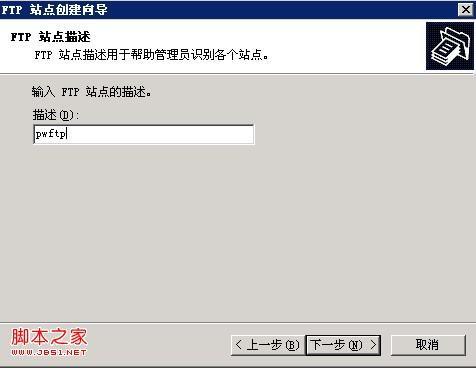

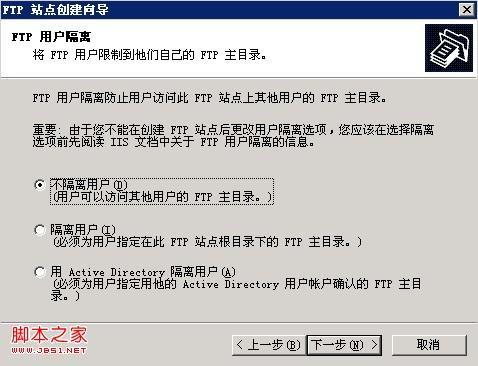


选择路径我们选择可以选择你需要的路径,如图我选择了d:/websoft/www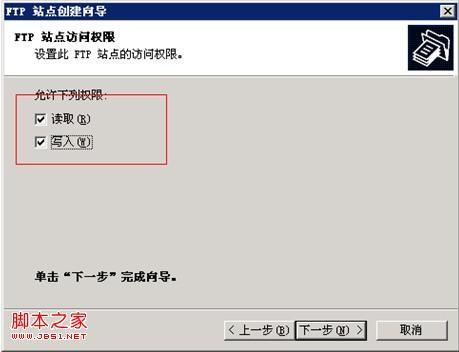

接下来设置权限,如图操作
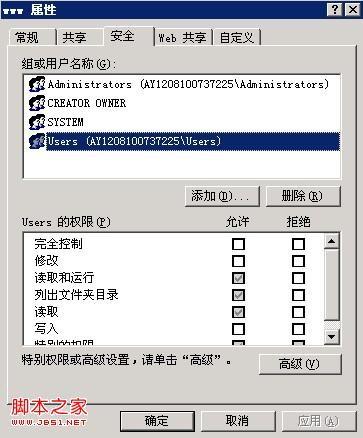
选中“users”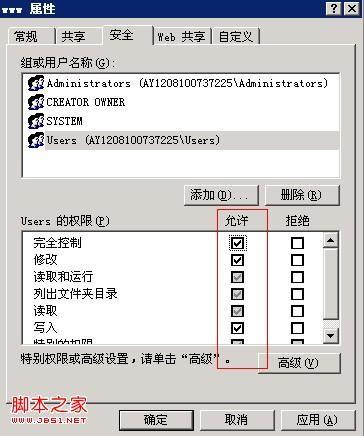
选择“完全控制”然后添加“高级”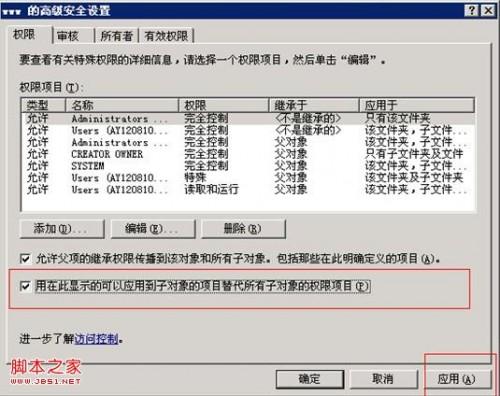
如图上图操作后出现下面的图片选择“是”
选择是之后就等系统操作完成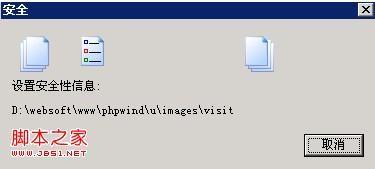
接下来添加pwftp 帐号的权限,如图操作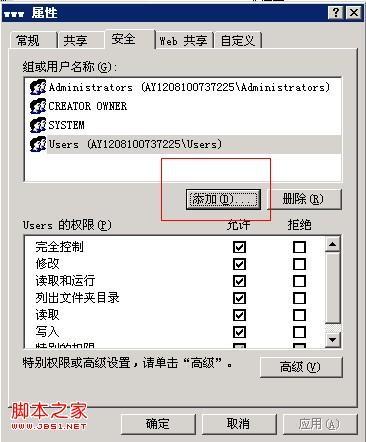

点击“确定”后出现下图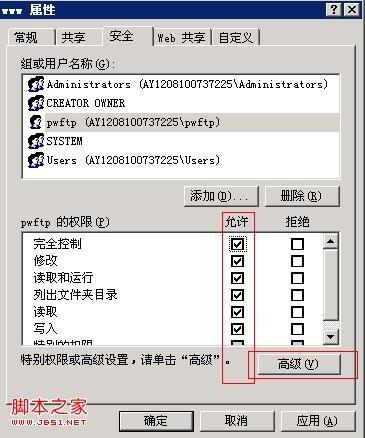
选中pwftp之后和users一样操作 ,最后点击上图的“应用”“确定”,这样 ftp 就好了。免责声明:本文系转载,版权归原作者所有;旨在传递信息,其原创性以及文中陈述文字和内容未经本站证实。
2024年端午节高速免费吗(2024清明高速公路免费吗)2024端午节高速不免费,按正常收费,收费公路免费通行时间为春节、清
2024年端午节加班工资怎么算 21年端午节加班工资 2024许昌端午节魏都梦次元国风动漫节活动 67架,顺丰宣布航空机队规模再扩充(顺丰航空主基地) 2021现在cf最稳定的挂 cf比较稳的挂热门标签
热门文章
-
如何编制现金流量表(如何编制现金流量表预算) 24-06-03
-
如何注册网站域名(网站域名怎么注册) 24-06-03
-
喜欢和爱有什么区别(喜欢和爱有什么区别经典语录) 24-06-03
-
Win8怎么用360软件管家删除顽固软件? 如何卸掉360软件管家 24-06-03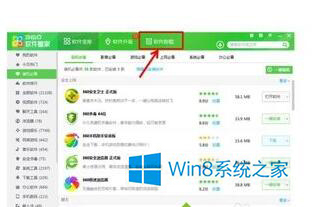
-
抖音名字怎么写吸引人 抖音名字怎么写吸引人男霸气 24-06-03
-
喝酒感悟说说心情短语 喝酒后发的高情商句子 24-06-03
-
g38是什么车 G38是什么车系 24-06-03
-
成贤名字打分110分 24-06-03
-
豹的标志什么车(豹的标志是啥车) 24-06-02
-
新轩逸cvt变速箱是什么牌子?(新轩逸手动变速箱是什么品牌) 24-06-02